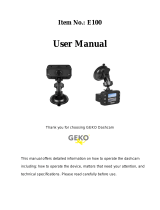La page est en cours de chargement...

Magellan MiVue
420/480D
Manuel d'utilisation

67
Sécurité.
Cet appareil Magellan est une caméra pour tableau de bord avec fonction d’enregistrement conçue pour vous aider à
enregistrer des vidéos, à prendre des photos et à gérer le contenu de l’appareil.
Veuillez vérifier auprès des autorités étatiques ou locales la réglementation applicable en matière de montage au pare-
brise. Rendez-vous dans la boutique Magellan sur magellanGPS.com pour obtenir d’autres solutions de montage.
Le chauffeur doit saisir les données ou programmer le récepteur Magellan seulement lorsque le véhicule est à l’arrêt.Seul
un passager du véhicule peut saisir les données ou programmer l’appareil lorsque le véhicule est en mouvement. Il est de
votre responsabilité de vous conformer à toutes les réglementations routières.
Chaque tentative est faite pour s’assurer que la base de données est exacte. Cependant, les routes, points d’intérêt (POI),
commerces et services peuvent changer avec le temps.
Conserver le récepteur à l’abri des températures extrêmes. Par exemple, ne le laissez pas en plein soleil pendant une longue
période. La température maximale de fonctionnement est de 140°F (60°C).
Au moment de monter l’appareil dans votre véhicule, que vous utilisiez le support pare-brise ou d’autres supports ou accessoires,
veillez à ce que le conducteur ait toujours une vue dégagée de la route. Assurez-vous que le récepteur n’interfère pas avec le
fonctionnement des dispositifs de sécurité du véhicule comme les coussins de sécurité, ou qu’il ne présente aucun risque pour les
passagers du véhicule s’il venait à bouger pendant le trajet.
Vous assumez les risques associés aux dommages causés à votre véhicule ou aux occupants du véhicule comme étant le résultat
de vos choix en matière de montage du récepteur.
La batterie est rechargeable et ne doit pas être enlevée. Si un remplacement de la batterie venait à s’avérer nécessaire, veuillez
contacter le support technique de Magellan sur support.magellanGPS.com ou 800-707-8871.
Programme de reprise (Take-Back) de Magellan
Le programme de reprise de Magellan permet aux clients de
recycler certains équipements Magellan. Dans le cadre de
programme, tous les modèles GPS Magellan sont acceptés.
Rendez-vous sur magellanGPS.com/Support pour davantage de
renseignements.

68
Dans certaines juridictions, les enregistrements audio nécessitent le consentement de toutes les parties
avant de pouvoir commencer à enregistrer. Il est de votre responsabilité de connaître et de respecter les lois
applicables dans votre juridiction quant aux enregistrements audio.
Dans certaines juridictions, prendre ou afficher publiquement des photographies ou vidéos de personnes ou
de leurs véhicules avec ce produit peut être considéré comme une violation de la vie privée. Il est de votre
responsabilité de connaître et de respecter les lois et droits applicables en matière de respect de la vie privée
dans votre juridiction.
Avant d’utiliser la fixation ventouse sur votre pare-brise, consultez les lois locales et étatiques où vous roulez.
Certaines lois interdisent ou restreignent l’utilisation des fixations ventouses sur les pare-brises de véhicules
motorisés.
IL EST DE LA RESPONSABILITÉ DE L’UTILISATEUR DE MONTER ET D’UTILISER CET APPAREIL
CONFORMÉMENT AUX LOIS ET DÉCRETS APPLICABLES.
Déclaration CFC relative à l’exposition aux radiations des ondes radio
1. Ce transmetteur ne doit pas être situé ou utilisé avec un autre transmetteur ou antenne.
2. Cet équipement est conforme avec les limites CFC d’exposition aux radiations dans un environnement
non-contrôlé. Cet équipement doit être installé et utilisé avec une distance minimale de 20 centimètres
entre le radiateur et vous.
Canal 1 Wi-Fi 5G réservé à une utilisation en intérieur.
Tested To Comply With
FCC Standards
FOR HOME OR OFFICE USE
Magellan MiVue
240/320/420/480D

69
Table Of Contents.
Apprendre à connaître votre caméra embarquée...................................................70
Réglage de votre caméra embarquée....................................................................72
Fonctionnement de votre caméra embarquée........................................................77
Utilisation des alertes de la caméra de sécurité.....................................................84
Modifier les paramètres du système......................................................................86
Utilisation du gestionnaire MiVue Manager............................................................92
Entretien de la caméra embarquée........................................................................94
Garantie Limitée....................................................................................................98

70
Apprendre à connaître votre caméra embarquée.
Remarque: Les images du produit et les captures d’écran dans ce guide peuvent
différer légèrement de votre produit.
1
Bouton marche/arrêt
2
Socle de montage du dispositif
3
Connecteur mini-USB
4
Indicateur de système
5
Bouton Événement
6
Écran ACL
7
Microphone
8
Fente de la carte SD
9
Lentille de caméra
10
Haut-parleur
11
Indicateur de stationnement
12
Touches de fonctions
13
Plaque de montage
14
Lentille de caméra
15
Boulon de fixation
16
Connecteur micro-USB
1
2
3
4
5
6
7
8
9
10
11
12
13
14
16
15
1
2
3
4
5
6
7
8
9
10
11
12
13
14
15
16

71
Bouton marche/arrêt
Appuyez sur ce bouton et maintenez-le pendant 2
secondes pour allumer et éteindre l’enregistreur
manuellement.
Lorsque l’enregistreur est activé, appuyez pour
allumer et éteindre l’écran ACL.
Bouton Événement
Appuyez sur ce bouton pour démarrer manuellement l’enregistrement d’un
événement.
Voyants DEL
Indicateur de système
S’illumine en vert pendant le chargement de l’enregistreur. Au cours
du chargement, la lumière DEL clignotera en vert et orange pendant
l’enregistrement.
Indicateur de stationnement
Clignote en rouge pendant l’enregistrement en stationnement.

72
Réglage de votre caméra embarquée.
Utiliser votre caméra embarquée dans un véhicule.
Remarque:
Placez la caméra embarquée près du rétroviseur pour des enregistrements
de haute qualité.
Respectez les lois et règlementations locales concernant l’installation de
votre caméra embarquée ainsi que l’enregistrement vidéo avec l’enregistreur
DVR de votre caméra embarquée.
Si le pare-brise de votre véhicule est teinté, la réception du GPS peut être
affectée. Dans ce cas, installez votre appareil près d’une « zone claire ».
Le système étalonne automatiquement le dispositif G-sensor lors du
démarrage. Pour éviter tout dysfonctionnement du G-sensor, allumez
toujours l’appareil APRÈS l’avoir installé dans le véhicule.
Stationnez le véhicule sur un terrain plat. Ensuite, fixez votre enregistreur dans
votre véhicule.
1. Fixez l’enregistreur.

73
2. Montez la caméra arrière.
Avant de coller la plaque de montage, nettoyer le pare-brise avec l'alcool isopropylique.
Note: If tape adhesion does not perform well, replace the tape with a new one.
3. Ajustez l’angle de la lentille.
Veillez à ce que la vue de la caméra soit de niveau avec le sol et que l’horizon soit
légèrement en bas du milieu de l’écran de la caméra.
Caméra Caméra arrière

74
4. Branchez le câble.
Pour éviter l’interférence avec la conduite, faites passer les câbles en suivant le
plafond et le montant avant. Assurez-vous que le câble ne nuit pas aux coussins
gonflables ou autres dispositifs de sécurité.
Chargeur
allume-cigare
Enregistreur
Cable en caméra arrière
Caméra arrière
Câble en Y
Remarque:
Les illustrations pour l’installation sont à titre de référence uniquement.
L’emplacement de l’appareil et du câble peut varier selon le modèle de
votre véhicule. Si vous rencontrez des problèmes lors de l’installation,
communiquez avec un professionnel (tel que le personnel d’entretien du
véhicule) pour obtenir de l’aide.

75
Insérer une carte mémoire.
Insérez une carte mémoire (inclus avec certains modèles) avant d’enregistrer.
1. Tenez la carte par les bords et insérez-la délicatement dans la fente avec
l’étiquette en direction de l’arrière de la caméra embarquée.
2. Pour retirer une carte, poussez délicatement le bord du haut vers l’intérieur afin
de la dégager et retirez-la par la suite.
Note:
N’APPLIQUEZ PAS de pression sur le centre de la carte mémoire.
Utilisez une carte mémoire de classe 10 avec au moins 8 Go de capacité et
jusqu’à 128 Go.
Votre caméra embarquée peut ne pas être compatible avec certaines marques
de carte mémoire.
Avant d’enregistrer, formatez la carte mémoire afin d’éviter les dysfonctions
causées par les fichiers non créés par l’enregistreur.
Mettez l’appareil hors tension avant de retirer la carte mémoire.

76
Connexion à votre ordinateur.
Branchez votre caméra embarquée à votre ordinateur avec le câble USB pour
accéder aux données de la carte mémoire:

77
Fonctionnement de votre caméra embarquée.
Mise en tension de l’enregistreur.
Complétez l’installation selon les instructions de la section Utiliser votre caméra
embarquée dans un véhicule . La caméra embarquée se met automatiquement sous
tension au démarrage du moteur du véhicule.
Redémarrer l’enregistreur.
Vous aurez besoin de réinitialiser le matériel lorsque la caméra embarquée arrête
de répondre ou semble l’être. Appuyez sur le bouton Power et maintenez-le enfoncé
jusqu’à la mise hors tension de la caméra embarquée. Appuyez de nouveau sur le
bouton Power pour mettre la caméra embarquée sous tension
Remarque: Si la caméra embarquée ne s’éteint pas en appuyant sur le bouton
Power, forcez la mise hors tension en insérant un trombone déplié ou un autre
objet pointu dans le bouton d’arrêt en haut de l’appareil.
Shutdown button

78
Touches de fonctions
L’appareil offre quatre touches de fonctions pour contrôler les icônes correspondantes
affichées sur l’écran ACL. La fonction d’une touche peut varier d’un écran à l’autre.
Example 1. Écran d’enregistrement
Prend une photo.
Entre en mode stationnement.
Ajoute une caméra de sécurité (vitesse) personnalisée.
Ouvre l’écran du menu.
Example 2. Menu screen
Se déplace vers l’option suivante.
Agit comme le bouton ENTRÉE.
Se déplace vers l’option précédente.
Agit comme le bouton RETOUR.
Icônes de système
Les icônes de système dans le haut de l’écran fournissent des informations sur l’état
de l’appareil. Les icônes affichées varient selon le modèle et l’état de votre caméra
embarquée.
1
Indicateur d’enregistrement
2
Affichage de l’heure
3
Enregistrement avec le son (désactivé)
4
Signal GPS
5
Alimentation par pile
6
Vitesse actuelle
6
1 2 4 53
1
2
3
4
5
6
1
2
3
4
5
6

79
Commutation d'écrans.
Une fois que vous connectez l'appareil photo arrière et commencer l'enregistrement,
l'écran affiche le PIP de mode (picture-in-picture). Vous pouvez changer les images
de la caméra avant et arrière en appuyant sur
.
Remarque: Les fichiers vidéo enregistrés par les caméras avant et arrière seront
enregistrés séparément dans les dossiers correspondants de la carte mémoire.
Réglage de la date et de l’heure.
Afin de s’assurer que la date et l’heure de vos enregistrements sont exactes:
1. Appuyez sur
.
2. Sélectionnez System > Date / Time et appuyez sur
.
3. Sélectionnez Use GPS time ou Manual:
Use GPS time: règle la date et l’heure selon votre localisation GPS actuelle.
Manual: affiche l’écran de réglage de la date et l’heure.
Utilisez
/ pour ajuster la valeur du champ sélectionné > appuyez sur
et répétez cette étape pour modifier tous les champs. Appuyez sur
lorsque vous avez terminé.

80
Enregistrement en mode conduite
Enregistrement continu
Votre caméra embarquée commence automatiquement l’enregistrement continu
quelques secondes après le démarrage. L’enregistrement peut être divisé en plu-
sieurs clips vidéo, mais l’enregistrement ne s’arrêtera pas entre les clips.
Appuyez sur
pour arrêter manuellement un enregistrement lorsqu’un enre-
gistrement continu est en cours.
Appuyez sur
pour retourner à l’écran d’enregistrement et reprendre l’enre-
gistrement continu.
Les enregistrements continus sont enregistrés dans «Lecture de fichier» dans
la catégorie Video.
Enregistrement des événements
Si un choc soudain, une conduite à grande vitesse ou une collision accidentelle se
produit, le détecteur G-sensor de la caméra embarquée lui signale d’enregistrer
l’événement.
Sélectionnez
> Video Recording > G-Sensor Sensitivity pour modifier la sensi-
bilité du capteur pour l’enregistrement des événements (6 niveaux, de Low à High).
Appuyez sur le bouton Event de votre caméra embarquée pour démarrer ma-
nuellement un enregistrement d’événement alors que l’enregistrement continu
est en cours.
Les enregistrements d’événements sont enregistrés dans «Lecture de fichier»
dans la catégorie Event.
Enregistrement en mode Stationnement
Votre caméra embarquée supporte l’enregistrement en mode stationnement. Selon
la durée de stationnement de votre voiture, vous aurez besoin d’une source d’ali-
mentation additionnelle (un câble d’alimentation sans coupure, par ex.) pour

81
enregistrer des vidéos en mode stationnement.
Le mode stationnement est désactivé par défaut. Pour activer le mode stationne-
ment, sélectionnez
> Parking Mode > Detection > On.
Avant d’activer le mode Stationnement, vérifiez l’espace mémoire de votre ap-
pareil. Allez à
> System > Storage Allocation pour allouer un espace pour
l’enregistrement en stationnement. La modification de l’attribution de ressources
efface la carte mémoire; il faut donc le cas échéant enregistrer les vidéos et les
photos sur votre ordinateur en premier.
Lorsque le mode stationnement est activé, votre caméra embarquée y entre
lorsque :
- vous coupez l’alimentation de l’appareil en arrêtant le véhicule, en enlevant le
câble d’alimentation ou en arrêtant le véhicule pendant environ cinq minutes,
ou
- vous appuyez sur
pendant l’enregistrement continu pour démarrer le
mode Stationnement.
* La fonctionnalité est amorcée par le G-sensor de la caméra embarquée. Vous
pouvez modifier la configuration en sélectionnant
> Parking Mode > Auto
Entry.
Appuyez sur
pour sortir du mode Stationnement et reprendre l’enregistre-
ment continu.
Si des mouvements sont détectés et enregistrés en mode Stationnement, vous
serez invité à visionner des vidéos à la fin du mode stationnement.
Les enregistrements du mode stationnement sont enregistrés dans «Lecture de
fichier» dans la catégorie Parking.
Mode Caméra
Votre caméra embarquée vous permet de prendre des photos.

82
- Appuyez sur pour prendre une photo pendant que l’enregistrement est
en cours (n’est pas disponible lorsque la caméra de recul est branchée).
- Appuyez sur
> Camera > .
Les photos sont enregistrées dans «Lecture de fichier» dans la catégorie Photo.

83
Mode Lecture
Pour sélectionner une vidéo ou une photo pour la lecture :
1. Appuyez sur
> File Playback.
2. Sélectionnez Video, Event, Parking ou Photo.
3. Appuyez sur
/ pour sélectionner un fichier de la liste > appuyez sur
pour démarrer la lecture.
4. Pendant la lecture, vous pouvez :
appuyer sur
/ pour lire la vidéo précédente/suivante (pendant la
lecture des vidéos).
appuyer sur
/ pour afficher la photo précédente/suivante (pendant
le visionnement des photos).
appuyer sur
pour revenir à la liste.
appuyer sur
pour afficher le menu contextuel pour sélectionner:
- Play/Pause : démarre ou interrompt la lecture.
- Move to Event : déplace le fichier vers la catégorie Event.
- Delete: Supprime le fichier.

84
Utilisation des alertes de la caméra de sécurité.
Mise en garde : Pour des raisons légales, la fonction de caméra de sécurité n’est pas
disponible dans certains pays.
Vous pouvez recevoir des alertes pour vous avertir sur l’emplacement des caméras de sécuri-
té (vitesse) pour que vous puissiez observer votre vitesse dans ces endroits.
Vous recevrez des alertes lorsqu’une caméra de sécurité est aperçue et est posi-
tionnée dans une direction détectable. L’écran affiche l’alerte visuelle* et fournit
des avertissements sonores (bip, voix ou sourdine).
* Les icônes affichées varient selon le type de caméra de sécurité :
caméra fixe caméra de feu rouge
caméra mobile caméra de vitesse moyenne
caméra de feu de circulation caméra d’infraction au Code de la route.
Lorsque le son de l’alerte est réglé pour émettre des bips :
- Lorsque votre voiture s’approche d’une caméra de sécurité, vous entendrez
un bip normal.
- Lorsque votre voiture s’approche d’une caméra de sécurité à une vitesse
supérieure au seuil accepté, vous entendrez un bip persistant tant que votre
vitesse n’est pas réduite en deçà de la limite.

85
- Lorsque votre voiture croise une caméra de sécurité, vous entendrez un bip
différent.
Consultez la section Paramètres du système pour plus d’informations sur la
modification des paramètres des alertes de la caméra de sécurité.
/